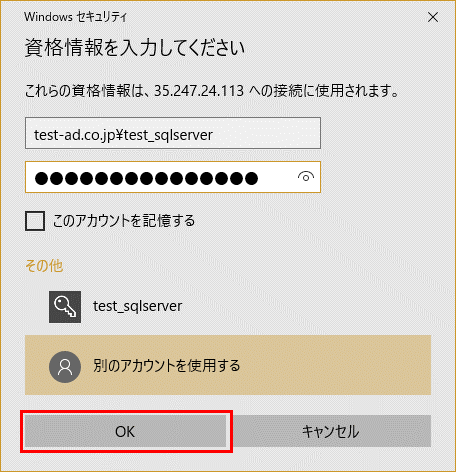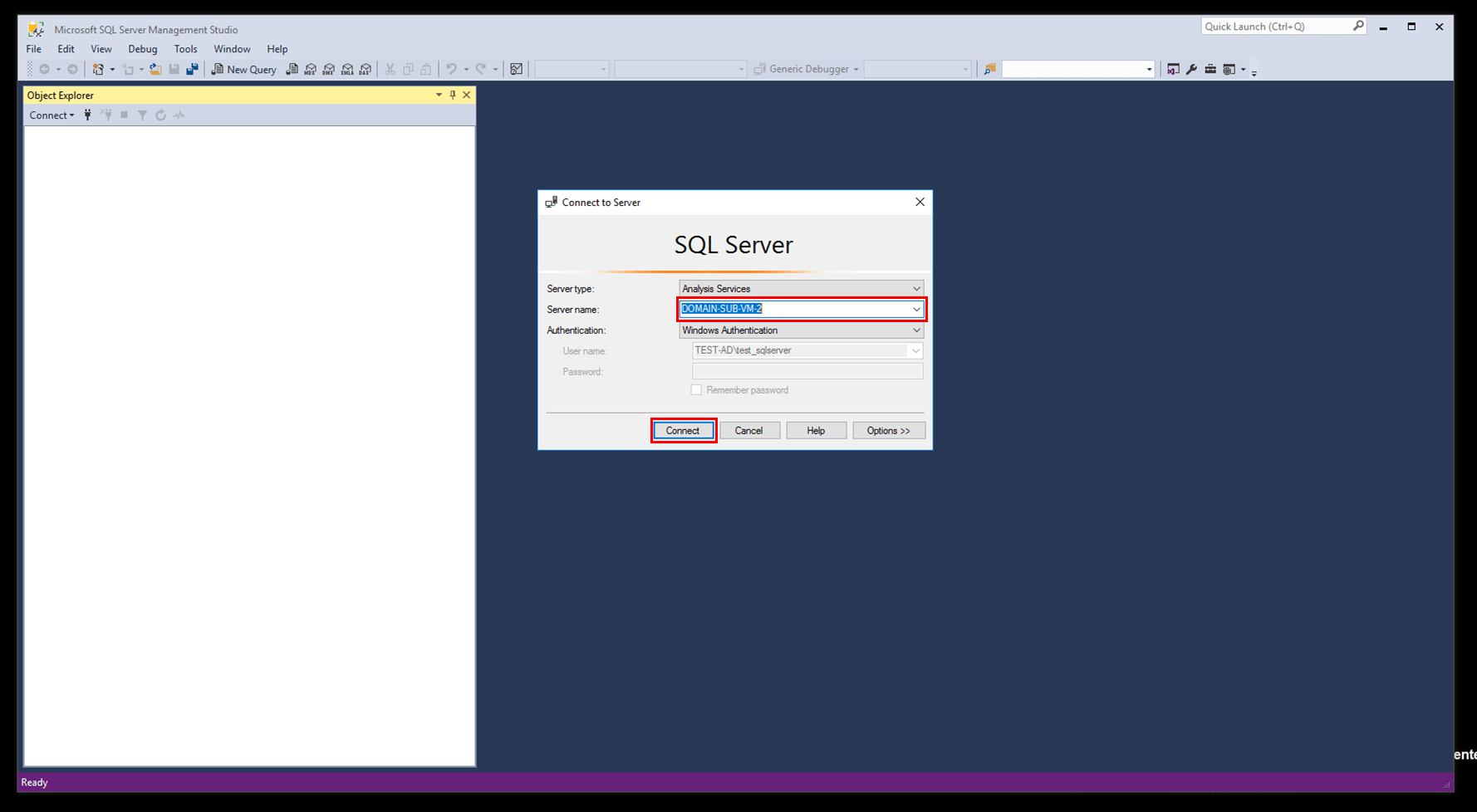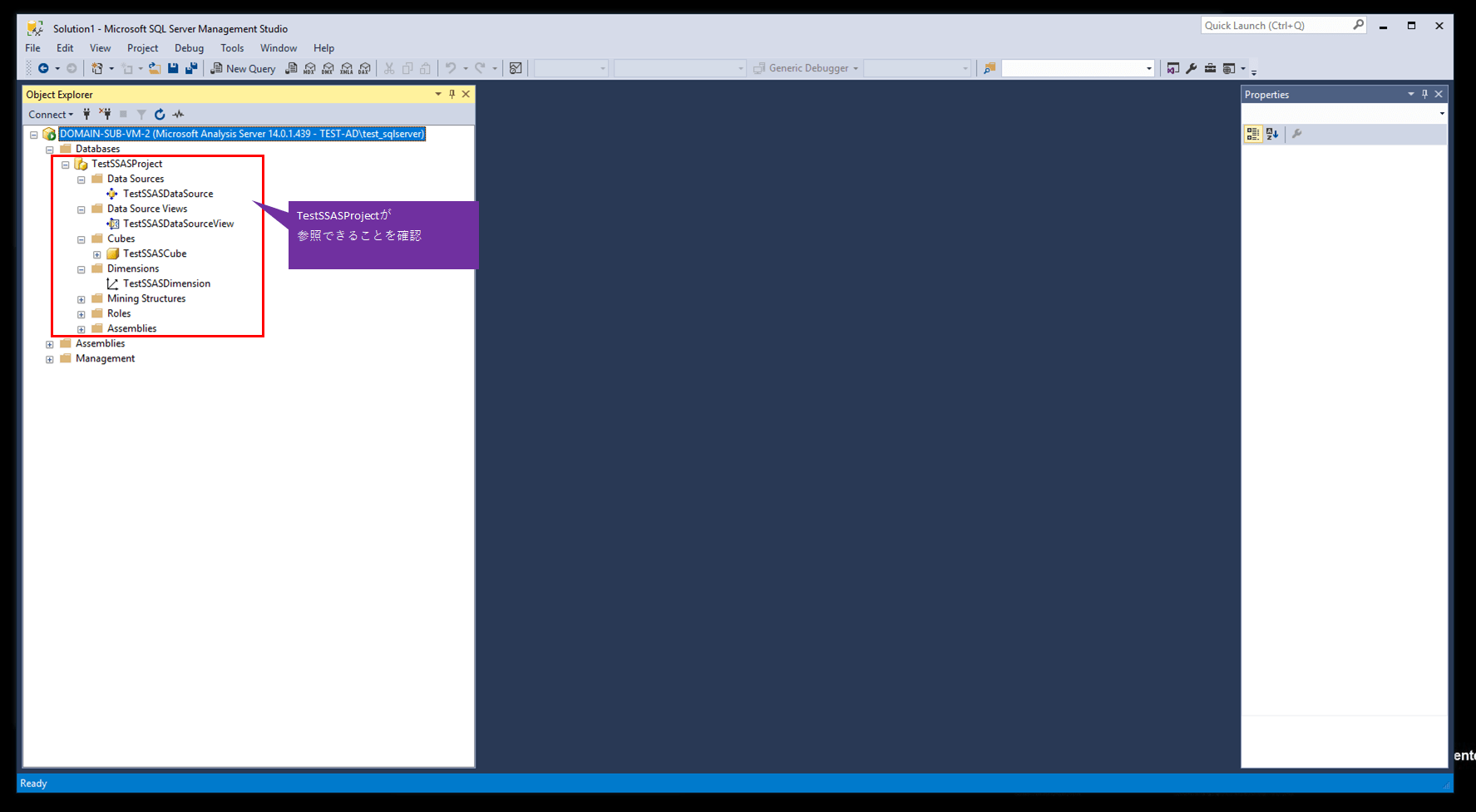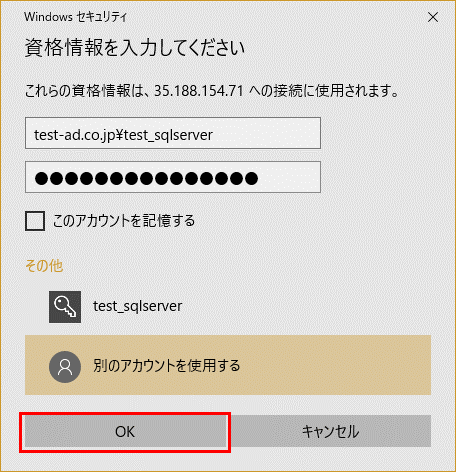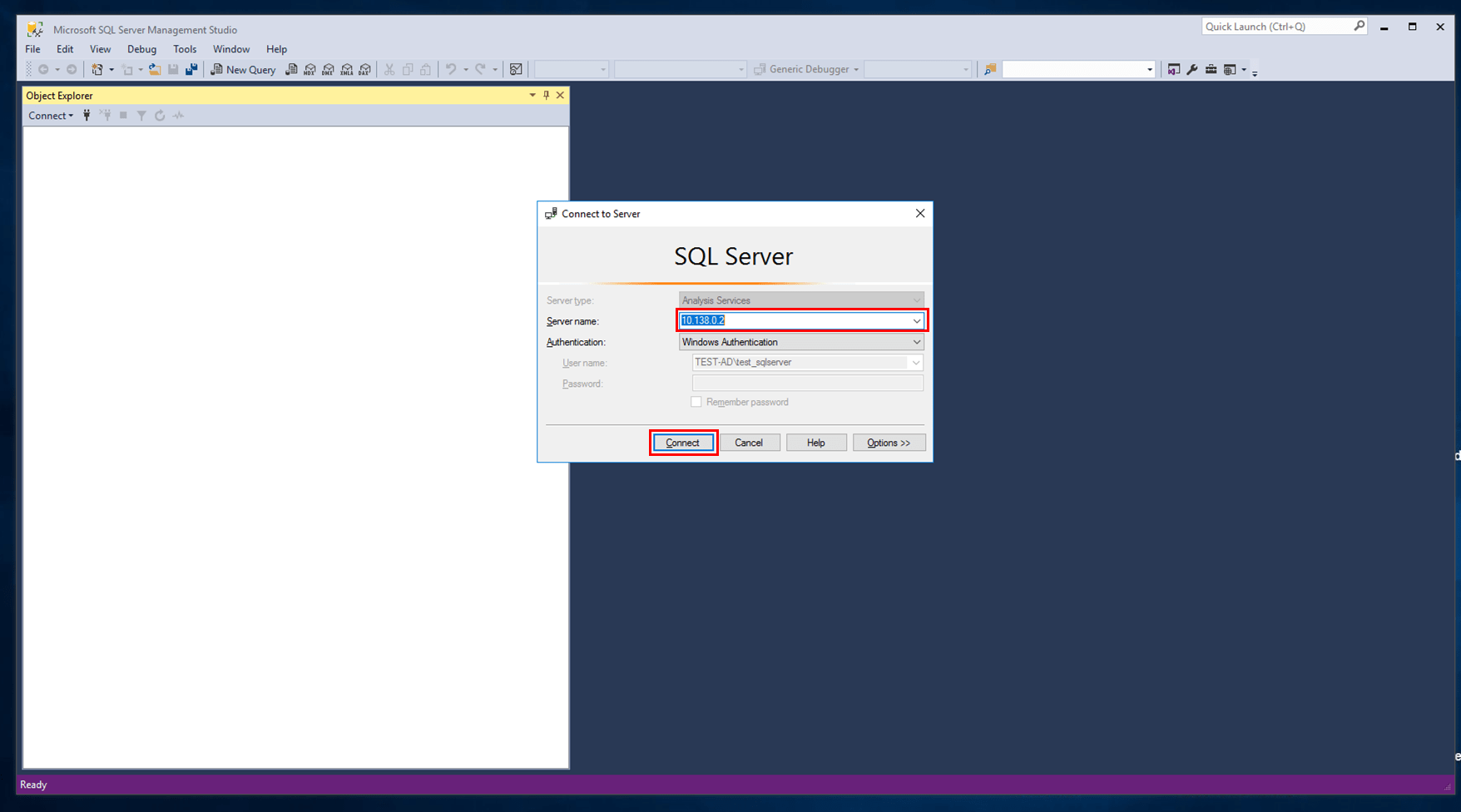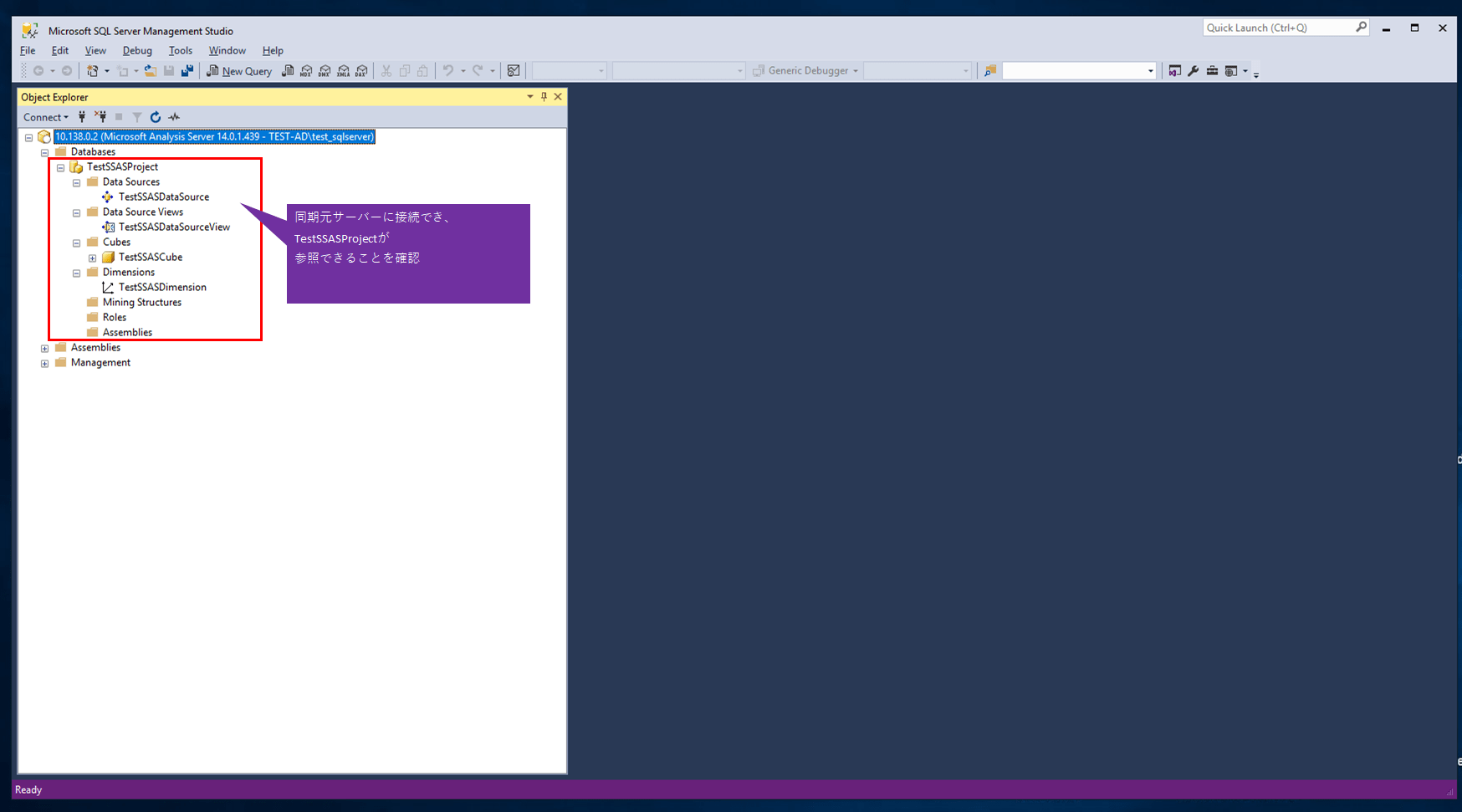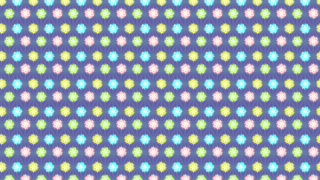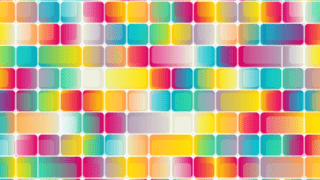今回も引き続き、SSAS(SQL Server Analysis Services)プロジェクトのサーバー間同期化について述べる。今回は、サーバー間同期を行う前の環境構築について記載する。
前提条件
下記記事の環境構築が終わっていること。
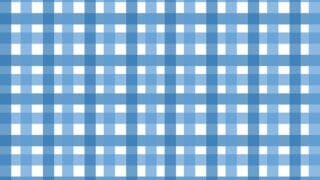
また、Active Directoryのドメインコントローラ、同期元となるサーバーは下図の通りとする。
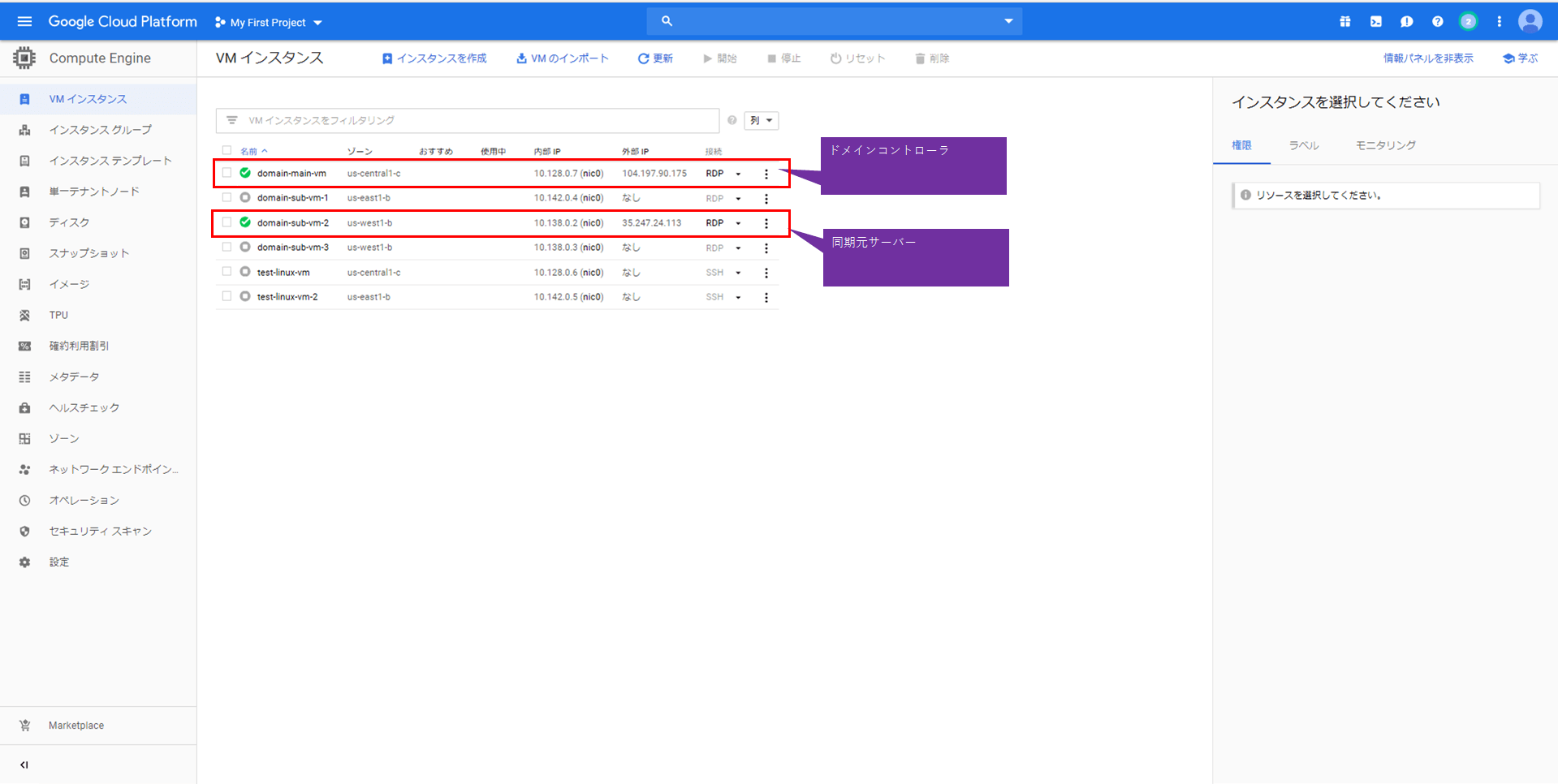
やってみたこと
- 同期先となる、Enterprise EditionのSQL Serverを搭載した仮想マシンの作成
- SQL Server Analysis Servicesのポート開放(同期先)
- 仮想マシンをActive Directoryに参加させる(同期先)
- Invoke-Ascmdコマンドレットのインストール(同期先)
- 同期するSSASプロジェクトの作成(同期元)
- 同期先からのSSASプロジェクト参照確認
同期先となる、Enterprise EditionのSQL Serverを搭載した仮想マシンの作成
前回の「SSAS(SQL Server Analysis Services)をサーバー間で同期化してみた(1)」で述べた通り、同期先となるサーバーではEnterprise EditionのSQL Serverを搭載する必要がある。ここではその手順について述べる。
1) 前提条件を満たす仮想マシンを持つGCP(Google Cloud Platform)にログインし、「インスタンスを作成」ボタンを押下
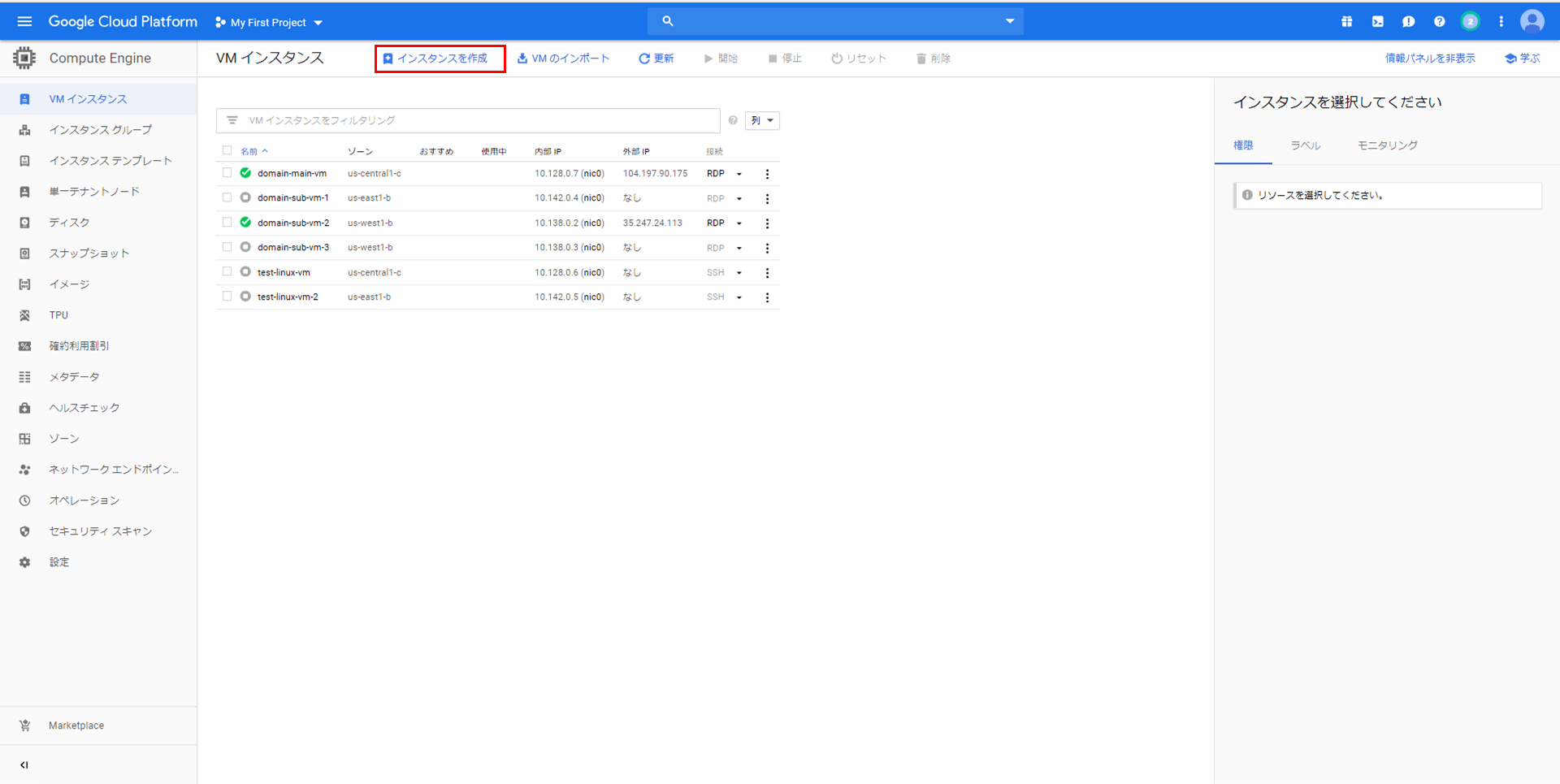
2) ブートディスクで「変更」ボタンを押下後、下記画面にて、Enterprise EditionのSQL Serverをもつアプリケーションイメージを選択し、「選択」ボタンを押下
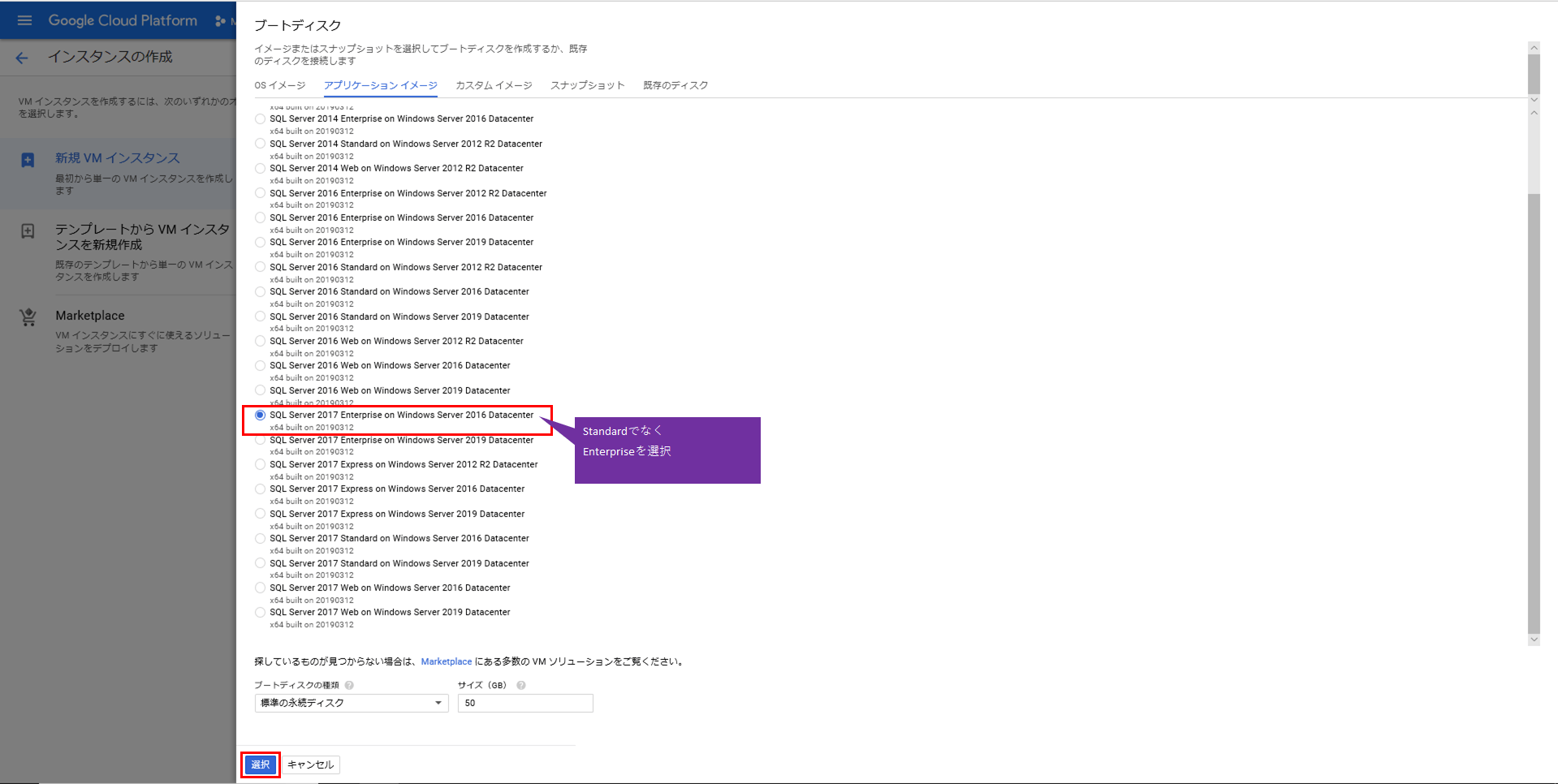
3) ブートディスクを確認し、名前・リージョン・ゾーン・マシンタイプを指定後、「作成」ボタンを押下

4) 以下のVMインスタンス画面で、作成した仮想マシン(domain-sub-vm-4)が表示されることを確認
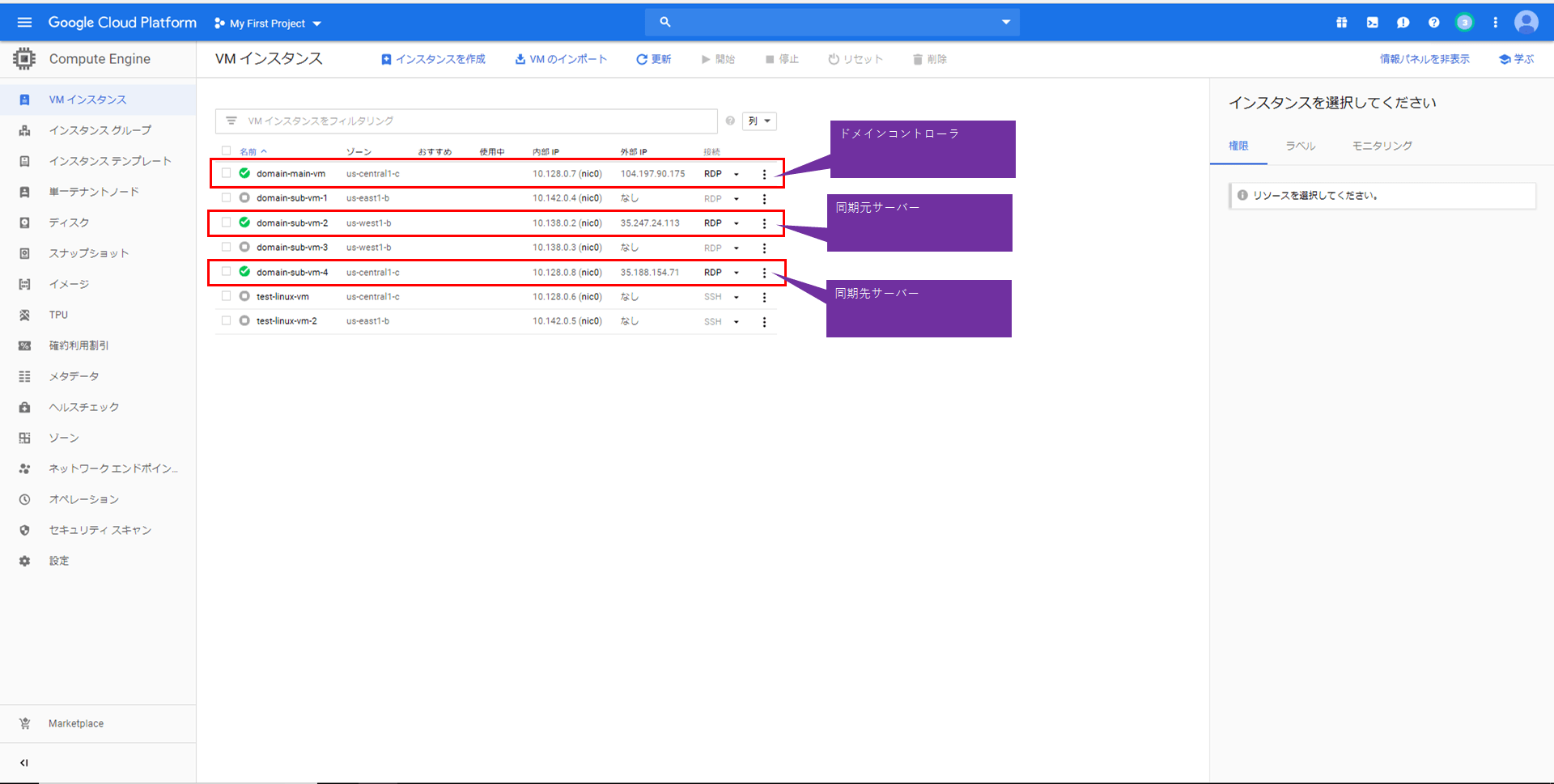
5) ログインユーザーとパスワードの設定
作成した仮想マシンのログインユーザーとパスワードの設定を行う。その手順は下記記事の「Windowsユーザーとパスワードの設定」を参照のこと。

SQL Server Analysis Servicesのポート開放(同期先)
先ほど作成した仮想マシンの、Windowsのファイアウォールルールについて、SQL Server Analysis Services用のポート番号:2383を開放する。その手順は下記記事の「Windowsファイアウォールルールの設定」を参照のこと。
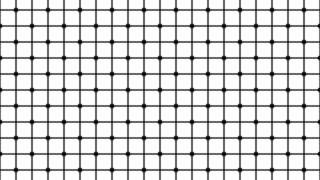
仮想マシンをActive Directoryに参加させる(同期先)
先ほど作成した仮想マシンを、既に作成済の「test-ad.co.jp」ドメインに参加させる。その手順は下記記事の「DNSサーバーのIPアドレス設定変更」「Active Directoryドメインへの参加」「Active Directoryドメイン参加後の確認」を参照のこと。
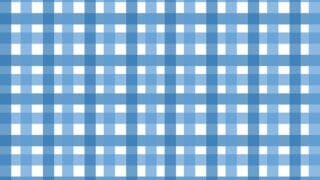
Invoke-Ascmdコマンドレットのインストール(同期先)
SSASプロジェクトのサーバー間同期をコマンド操作で行うために、先ほど作成した仮想マシン上で、Invoke-ASCmdコマンドレットをインストールしておく必要がある。その手順は下記記事の後半部分を参照のこと。

同期するSSASプロジェクトの作成(同期元)
同期元となるサーバー(domain-sub-vm-2)上で、SSAS(SQL Server Analysis Services)プロジェクトを作成する。その手順は下記記事を参照のこと。

また、同期元となるサーバー(domain-sub-vm-2)から、SSASプロジェクトを参照した結果は以下の通り。
同期先からのSSASプロジェクト参照確認
先ほど作成した同期先となるサーバー(domain-sub-vm-4)から、同期元となるサーバー(domain-sub-vm-2)のSSASプロジェクトが参照できることを確認した。その結果は以下の通り。